怎么画图在word上 word中如何画图解
在Word文档中,我们经常需要插入一些图表或图片来更好地展示我们的内容,但是有些人可能不太清楚在Word中如何画图。在Word中画图非常简单,只需要打开插入选项卡,选择所需的图形工具,然后在文档中拖动鼠标即可绘制出想要的图形。除此之外Word还提供了丰富的编辑和格式化功能,可以让我们对图形进行进一步的调整和美化。通过掌握这些技巧,我们可以更加轻松地在Word中画出漂亮的图表和图形,让我们的文档内容更加生动和具有吸引力。
word中如何画图解
方法如下:
1.第一步,打开需要编辑的word文档,选择插入工具。
插入工具在word的菜单栏中,也可以进行右击调用出来。在插入中我们可以对word文档进行很多编辑,插入也是我们在使用word是最常用的一个工具。
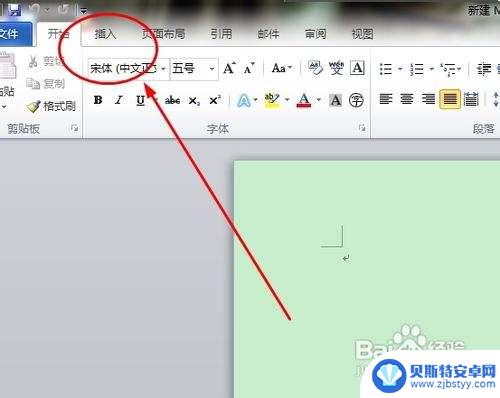
2.第二步,选择形状工具,在下拉列表中选择新建绘图画布工具。
在点击形状后会出现很多的选项,这时只需点击最后一个即可,因为我们需要自己进行形状的绘画,那么就要新建一个画布来进行绘画。
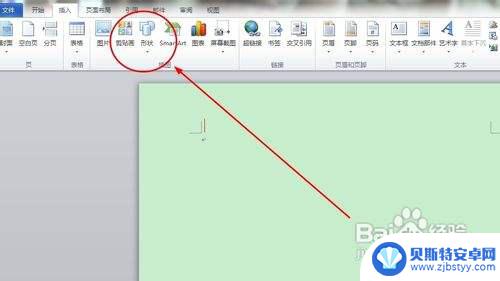
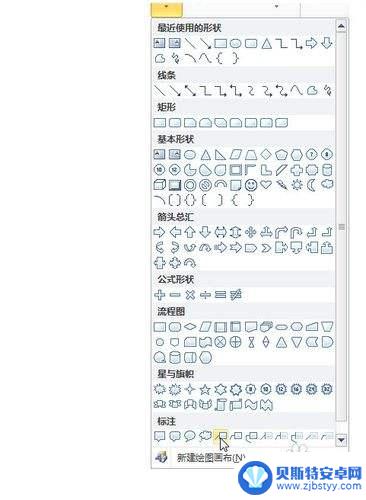
3.第三步,在新建的画布上进行画图即可。
在进入画布后,在菜单栏的第一个位置会出现一个工具栏。里面放有各种已经为我们准备好的工具,我们只要点击相应的工具即可使用它进行图像的绘画。
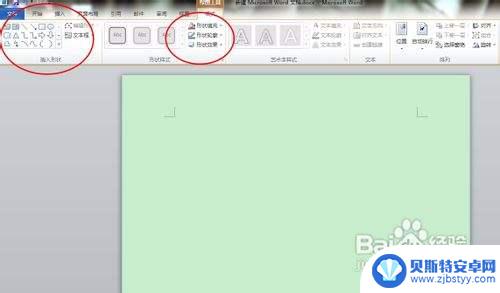
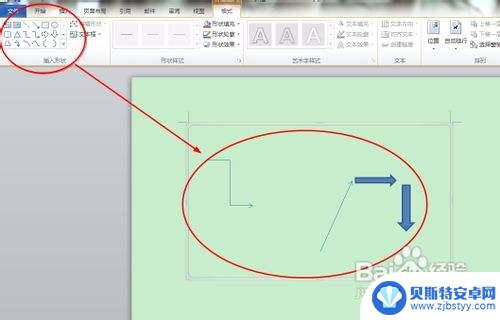
4.第四步,画布大小的调整。
我们新建的画布并不是固定的,我们可以根据自己的需要进行调整。调整的方法点击四条边上的控制点即可进行调整,点击其他位置是没有用的。如图:
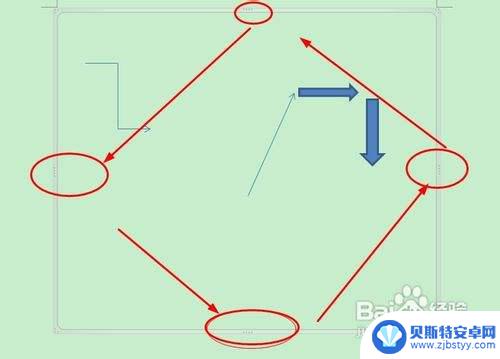
5.第五步,绘制各种不同的形状及颜色的使用。
在左上角的工具中点击边框上的下拉列表即可调用各种word自带的图形,在中间位置的颜色花画板中我们可以对话好的图形进行上色。
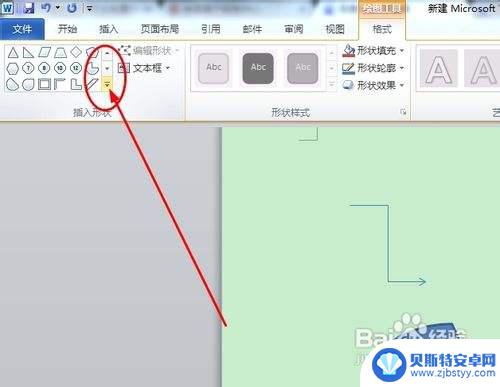
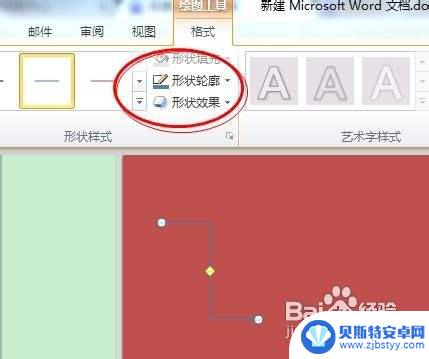
6.第六步,对绘制的图形添加特效。
我们在绘制玩图形后图形一般都是平面图形,没有什么效果。我们可以使用word中自带的工具为其添加特效,像阴影、发光等效果,使我们绘制的图形更美观。
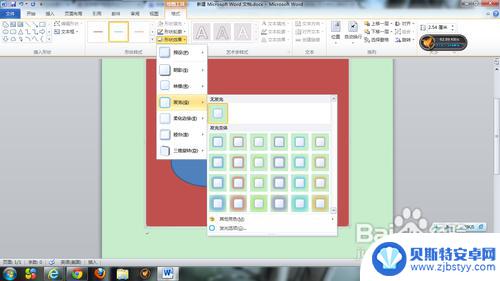
以上是如何在Word上绘制图表的全部内容,如果遇到这种情况,您可以根据本文的操作进行解决,非常简单快速,一步到位。
相关教程
-
怎么把图片转到word文档 图片转换成word软件
-
手机文档转换成图片 手机如何将Word文档转换成图片
-
手机打开word图片显示不全 Word插入图片显示不全的解决方法
-
手机wps怎么把word文档转变成pdf 手机上如何将word文档转换为pdf文件
-
电脑word和手机word格式不一样 电脑Word格式与手机不一样怎么办
-
手机word文档怎么发送给微信好友 微信如何发送Word文档
-
手机能否充值etc 手机ETC充值方法
-
手机编辑完保存的文件在哪能找到呢 手机里怎么找到文档
-
手机如何查看es文件 手机ES文件浏览器访问电脑共享文件教程
-
手机如何使用表格查找姓名 手机如何快速查找Excel表格中的信息












